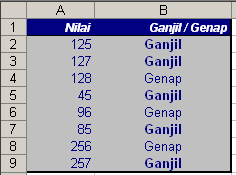
Nah dari data diatas anda memiliki dua tugas yaitu :
- Mencari data yang bernilai ganjil atau genap
- dan Memberikan tanda dengan huruf tebal (bold) untuk keterangan yang bernilai ganjil
- Tempatkan pointer cell pada B2 dan ketik formula berikut :
- =IF(A2=ODD(A2);”Ganjil”;”Genap”)
Formula diatas menggunakan fungsi ODD untuk menaikan satu angka bagi bilangan positif dan menurunkan satu angka bilangan negatif ke nilai ganjil terdekat, kemudian hasilnya dibandingkan dengan cell A2 jika sama nilainnya ganjil dan jika beda nilanya genap.
Block Kolom B2 sampai B9 (atau sesuai data milik anda), lihat gambar dibawah ini :
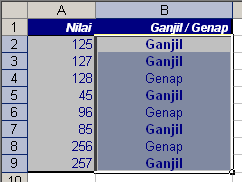
Pilih menu Format –> Conditional Formating Sehingga akan tampil berikut :
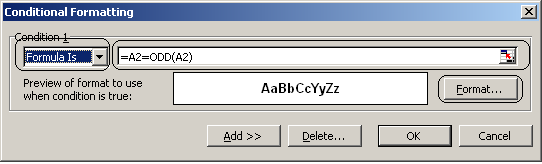
Pada Condition 1 Pilih Formula Is ketik formula =A2=ODD(A2) kemudian klik tombol format, maka akan keluar kotak dialog formating seperti berikut:
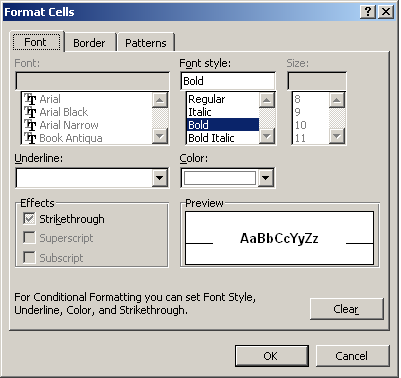
Di kotak formating tersebut pada bagian Font Style pilih Bold, jika telah selesai klik tombol OK dan klik OK lagi untuk menutuf conditional Formating, sekarang copy paste formual yang telah anda buat. Sekarang data anda telah diberi tanda menjadi data ganjil dan genap.

